Το Raven Reader είναι μια όμορφη εφαρμογή ανάγνωσης RSS. Είναι ανοικτού κώδικα, χτισμένο με σύγχρονες τεχνολογίες ιστού και καθιστά την κάλυψη των ειδήσεων μέσω του RSS ένα αεράκι.
Σε αυτόν τον οδηγό θα δούμε πώς να εγκαταστήσετε το Raven RSS Reader στο Linux. Για να χρησιμοποιήσετε το Raven RSS Reader σε Linux, πρέπει να είστε σε θέση να κατεβάσετε και να εκτελέσετε AppImages ή να εκτελέσετε και να εγκαταστήσετε πακέτα Snap σε λειτουργία Dev.
Εγκαταστήστε το Raven RSS μέσω AppImage

Οι προγραμματιστές Raven RSS επέλεξαν να πάνεAppImage διαδρομή κατά την υποστήριξη των χρηστών του Linux, επειδή αφαιρεί τον πονοκέφαλο των μορφών συσκευασίας (όπως DEB, RPM και πολλά άλλα). Σε αυτή την ενότητα του οδηγού, θα σας δείξουμε πώς μπορείτε να αποκτήσετε την έκδοση AppImage της εφαρμογής που λειτουργεί στον υπολογιστή σας Linux.
Η εγκατάσταση του Raven RSS στο Linux μέσω του AppImage είναι μια αρκετά εύκολη διαδικασία και αρχίζει με την εκκίνηση ενός τερματικού παραθύρου. Για να το κάνετε αυτό, πιέστε Ctrl + Alt + T ή Ctrl + Shift + T στο πληκτρολόγιο.
Μόλις ανοίξετε ένα παράθυρο τερματικού, μπορείτε να χρησιμοποιήσετε το wget εντολή για να κατεβάσετε την τελευταία έκδοση του Raven RSS reader για Linux.
Σημείωση: Το Wget είναι μια κοινή εφαρμογή λήψης γραμμής εντολών για το Linux. Θα πρέπει να είναι ήδη εγκατεστημένο στον υπολογιστή σας Linux. Αν δεν είναι, μπορείτε να μάθετε πώς να το εγκαταστήσετε με την επίσκεψη αυτού του συνδέσμου.
wget https://github.com/mrgodhani/raven-reader/releases/download/v0.3.8/raven-reader-0.3.8-x86_64.AppImage
Αφήστε την εφαρμογή Wget να κατεβάσει την εικόνα της εφαρμογής Raven RSS στον υπολογιστή σας Linux. Μόλις ολοκληρωθεί η λήψη του αρχείου, χρησιμοποιήστε το mkdir εντολή και να δημιουργήσετε έναν νέο φάκελο με την ετικέτα "AppImages".
mkdir -p ~/AppImages
Χρησιμοποιήστε το mv εντολή και τοποθετήστε το πρόσφατα κατεβάσει Raven RSSΑρχείο AppImage στον κατάλογο AppImages που μόλις δημιουργήσατε. Με την τοποθέτηση του αρχείου εδώ θα διασφαλιστεί ότι δεν θα διαγράψετε τυχαία το αρχείο και θα χάσετε την πρόσβαση στις ροές δεδομένων σας.
mv raven-reader-0.3.8-x86_64.AppImage ~/AppImages
Με το αρχείο στο φάκελο AppImage, ήρθε η ώρα να ενημερώσετε τα δικαιώματα του Raven Reader AppImage, ώστε να μπορείτε να το ξεκινήσετε στον υπολογιστή σας Linux.
cd ~/AppImages sudo chmod +x raven-reader-0.3.8-x86_64.AppImage
Με τα μέχρι τώρα δικαιώματα, εκτελέστε την για πρώτη φορά χρησιμοποιώντας την ακόλουθη εντολή εκτέλεσης.
./raven-reader-0.3.8-x86_64.AppImage
Όταν εκτελέσετε την παραπάνω εντολή για να ξεκινήσετε το Raven Reader για πρώτη φορά, θα εμφανιστεί ένα μήνυμα με το μήνυμα "Θα θέλατε να ενσωματώσετε το raven-reader-0.3.8-x86_64.AppImage με το σύστημά σας;".
Επιλέξτε "Ναι" και θα δημιουργήσει μια συντόμευση εφαρμογής στο μενού εφαρμογών του Linux του υπολογιστή σας.
Εγκαταστήστε το Raven RSS Reader μέσω πακέτου Snap
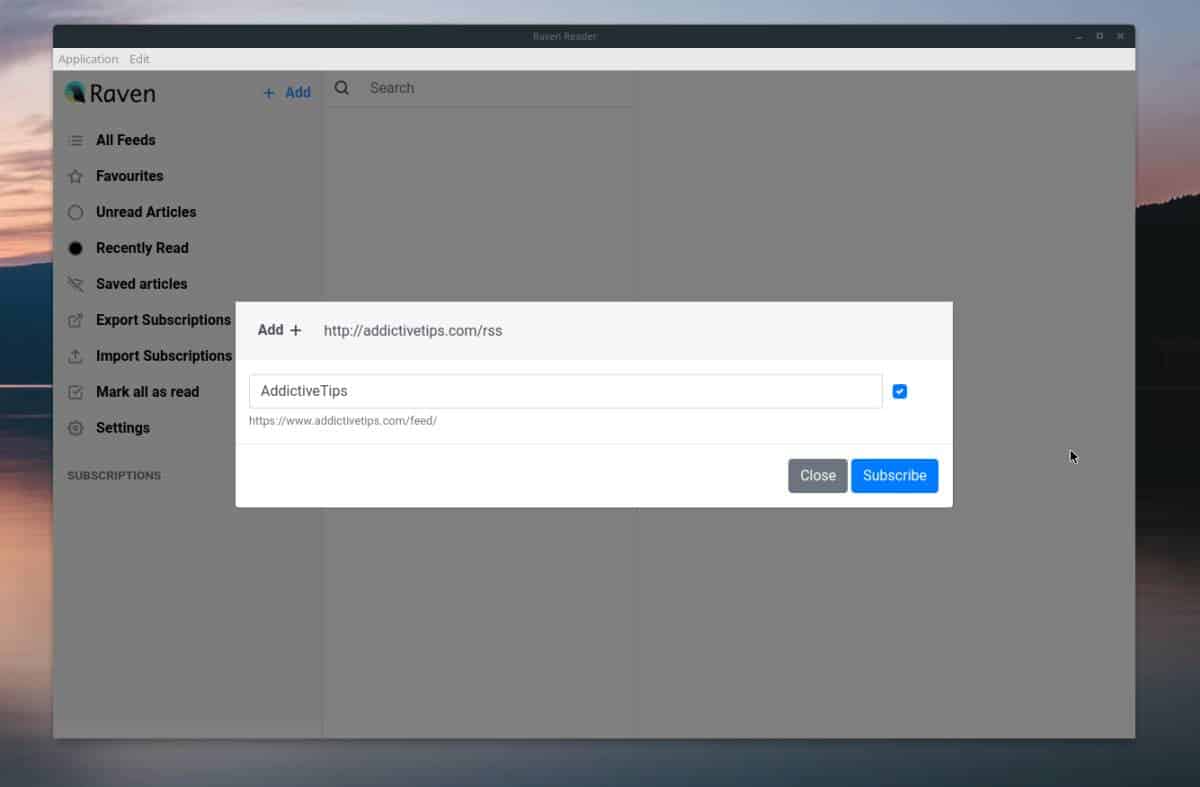
Στην ιστοσελίδα του προγραμματιστή, η μόνη υποστήριξη Linux που αναφέρεται είναι AppImage. Ωστόσο, αν μεταβείτε στη σελίδα GitHub του έργου, θα δείτε ότι έχουν μια έκδοση πακέτου Snap με δυνατότητα λήψης.
Έχοντας διαθέσιμο ένα πακέτο Snap της εφαρμογής είναιαρκετά συναρπαστικό και είναι βέβαιο ότι θα επιτρέψει σε οποιονδήποτε να πάρει γρήγορα το Raven χωρίς να χρειάζεται να ταλαιπωρεί με AppImages, δικαιώματα και όλα αυτά. Με αυτό είπε, δεν είναι όπως τα άλλα πακέτα Snap και δεν είναι στο κατάστημα Snap. Αντίθετα, αν θέλετε να αποκτήσετε την έκδοση Snap, πρέπει να κάνετε λήψη ενός αυτόνομου αρχείου Snap.
Για να ξεκινήσετε τη διαδικασία εγκατάστασης, ξεκινήστε ένα παράθυρο τερματικού. Ο πιο γρήγορος τρόπος για να ξεκινήσετε ένα τερματικό είναι πατώντας Ctrl + Alt + T ή Ctrl + Shift + T στο πληκτρολόγιο.
Μόλις ανοίξετε ένα παράθυρο τερματικού, ήρθε η ώρα να χρησιμοποιήσετε το wget εντολή για λήψη του πιο πρόσφατου αρχείου Snap από τη σελίδα απελευθέρωσης GitHub του προγραμματιστή.
wget https://github.com/mrgodhani/raven-reader/releases/download/v0.3.8/raven-reader_0.3.8_amd64.snap
Με το τελευταίο πακέτο Raven Reader Snap έγινε λήψη μέσω wget στον υπολογιστή σας Linux, ήρθε η ώρα να χρησιμοποιήσετε το snap install εντολή.
Σημείωση: πρέπει να χρησιμοποιήσετε τη σημαία "devmode" με αυτήν την εγκατάσταση, καθώς είναι ένα αυτόνομο, μη υπογεγραμμένο πακέτο Snap.
sudo snap install raven-reader_0.3.8_amd64.snap --devmode
Αφήστε τη διαδικασία εγκατάστασης Snap να ρυθμίσει και να ενεργοποιήσει την εφαρμογή Raven Reader. Όταν ολοκληρωθεί, θα μπορείτε να εκκινήσετε την εφαρμογή από το μενού εφαρμογής στην επιφάνεια εργασίας του Linux.
Ενημέρωση του Raven Reader μέσω Snap
Παρόλο που η εφαρμογή Raven Reader είναι εγκατεστημένη ως Snap, θα εξακολουθείτε να έχετε προβλήματα με την ενημέρωσή της, καθώς η εφαρμογή δεν βρίσκεται στο κατάστημα Snap.
Για να ενημερώσετε το Raven Reader Snap, ακολουθήστε τις παρακάτω οδηγίες βήμα προς βήμα.
Βήμα 1: Μεταβείτε στη σελίδα απελευθέρωσης του Raven Reader στο Github και κάντε λήψη της τελευταίας έκδοσης Snap στον υπολογιστή σας.
Βήμα 2: Χρησιμοποιήστε το CD εντολή και μετακινήστε τη συνεδρία τερματικού στο φάκελο "Λήψεις".
cd ~/Downloads
Βήμα 3: Ξεφορτωθείτε την τρέχουσα έκδοση του Raven στον υπολογιστή σας. Βεβαιωθείτε ότι έχετε δημιουργήσει αντίγραφα ασφαλείας των ρυθμίσεών σας πριν κάνετε αυτό!
sudo snap remove raven-reader
Βήμα 4: Εγκαταστήστε το νέο αρχείο Snap χρησιμοποιώντας το snap install εντολή. Βεβαιωθείτε ότι χρησιμοποιείτε το διακόπτη "devmode" ή ότι το αρχείο Snap θα αρνηθεί να εγκατασταθεί λόγω σφαλμάτων!
sudo snap install raven-reader_*_amd64.snap --devmode</ p>













Σχόλια